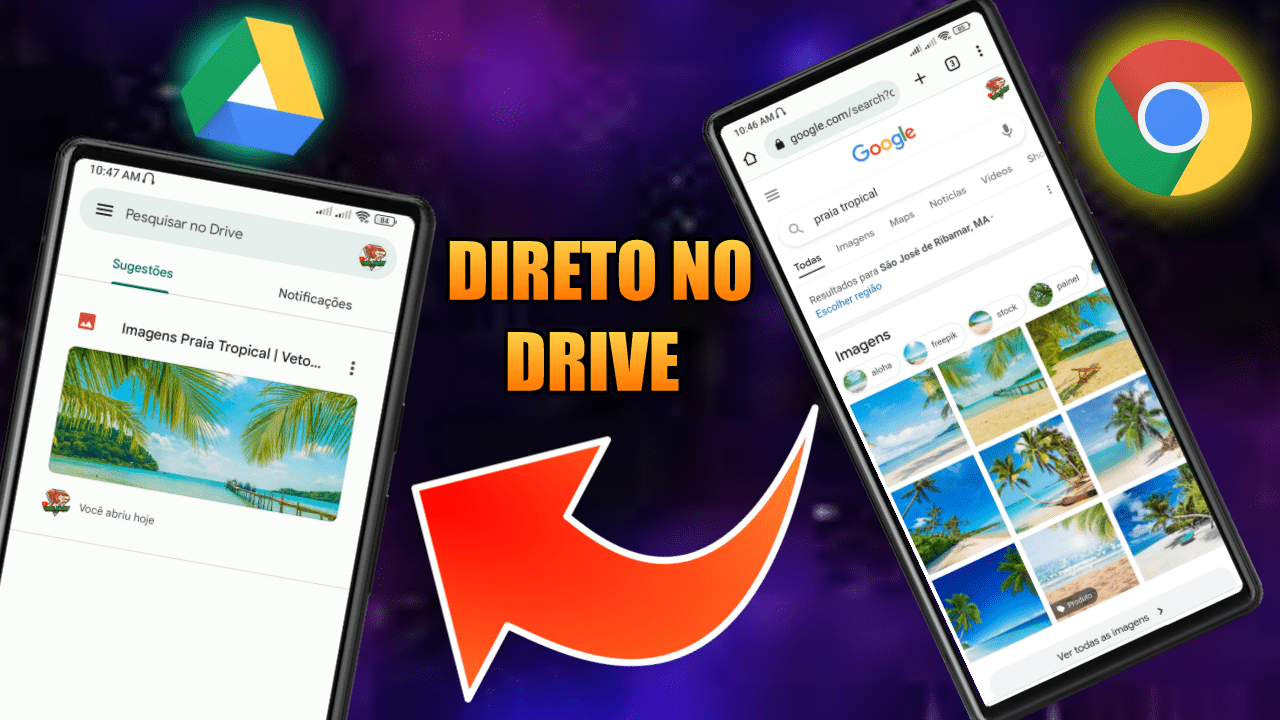Salvar imagens da internet diretamente no Google Drive é uma excelente opção para quem tem pouco espaço de armazenamento no celular. Além de liberar memória no dispositivo, o processo é simples e aproveita os 15 GB de armazenamento gratuito que o Google Drive oferece. Neste artigo, vamos te mostrar como fazer isso passo a passo.
Por que salvar imagens no Google Drive?
- Economia de Espaço no Celular: Ao salvar imagens no Google Drive, você não ocupa espaço no armazenamento interno do seu dispositivo.
- Acesso Fácil e Seguro: As imagens ficam armazenadas na nuvem, podendo ser acessadas de qualquer lugar e a qualquer momento.
- 15 GB Gratuitos: O Google Drive oferece 15 GB de armazenamento gratuito, que pode ser usado para salvar fotos, documentos e outros arquivos.
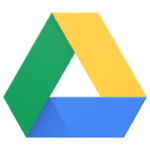
Como salvar imagens da Internet no Google Drive
Siga o passo a passo abaixo para salvar imagens da internet diretamente no Google Drive:
1. Acesse seu Navegador: Abra o navegador no seu celular. Neste tutorial, utilizamos o Google Chrome, mas o processo é semelhante em outros navegadores.
2. Pesquise a Imagem: No navegador, pesquise a imagem que deseja salvar no Google Drive.
3. Pressione a Imagem: Com a imagem escolhida, pressione o dedo sobre ela até que um menu apareça.
4. Toque em “Compartilhar Imagem”: No menu que aparecer, selecione a opção “Compartilhar Imagem”.
5. Escolha o Google Drive: No menu de compartilhamento, procure pelo Google Drive. Se não aparecer, toque em “Mais” e procure o Drive na lista de opções.
6. Salve a Imagem: Toque no Google Drive, renomeie a imagem se desejar e clique em “Salvar”.
Pronto! A imagem será salva no Google Drive.
Como baixar imagens do Google Drive para o celular
Se você quiser baixar a imagem do Google Drive para o celular, siga estas etapas:
1. Abra o Google Drive: Acesse o aplicativo do Google Drive no seu celular.
2. Procure a Imagem: Localize a imagem que deseja baixar.
3. Toque nos Três Pontos: Com a imagem selecionada, toque nos três pontos no canto superior da tela.
4. Selecione “Download”: No menu que aparecer, escolha a opção “Download”.
Pronto! A imagem será baixada do Google Drive para o seu celular.
Salvar imagens da internet no Google Drive é uma maneira prática de economizar espaço no celular e manter seus arquivos organizados na nuvem. O processo é simples e pode ser feito em qualquer navegador, seja no Android ou no iPhone (iOS).
Dica: Se você usa iPhone, o processo é semelhante, mas pode haver pequenas diferenças devido ao sistema operacional.
Para mais tutoriais e dicas sobre como aproveitar ao máximo ferramentas como o Google Drive, continue acompanhando nosso blog e redes sociais!